Reklame
Har Windows 8 bremset dig? Vi får dig tilbage til hastighed! Fra boot til shutdown og alt derimellem - lad os vise dig de bedste justeringer og genveje til effektivt at bruge Windows 8.
Erfarne Windows 8-brugere kender de tricks, der lader dem omgå den tilsyneladende ineffektive Start-skærm og musebevægelser til at komme rundt i systemet. Med de rigtige justeringer og viden behøver et Windows 8-system ikke være mere ineffektivt end et Windows 7-system. Faktisk er en Windows 8-pc muligvis endnu hurtigere, da Windows 8 klarer sig bedre end Windows 7 - især når det kommer til starttider.
Håndter med den manglende startmenu, start til skrivebord
Det største problem for nye Windows 8-brugere vil være den nye Start-skærm, der erstatter Start-menuen. Hvis du er vant til at bruge menuen Start, kan dette være desorienterende og bremse dig. Konsultere vores introduktion til Windows 8 Opgradering til Windows 8? Bliv hurtigere afgjort med disse tipHvis det er på tide at købe en ny computer, kommer den computer sandsynligvis med Windows 8. Microsoft har ikke inkluderet en tutorial med Windows 8 - bortset fra det kryptiske "flyt din mus ... Læs mere for mere information.
Windows 8.1 føjede en Start-knap tilbage til skrivebords proceslinjen, men som standard fører den dig bare til det nye Start-skærmbillede. Heldigvis Windows 8.1 indeholder en række forskellige desktop-integrationsmuligheder 8 Super Windows 8.1 Tweaks til strømbrugereMed Windows 8.1 kom der mange ændringer. Nogle indstillinger er helt nye, andre blev ændret eller flyttet. Uanset om du bruger Windows 8.1 på et skrivebord, tablet eller noget derimellem, vil disse justeringer komme godt med! Læs mere der giver dig mulighed for at starte op på skrivebordet, vise din skrivebordsbaggrund på startskærmen, vise dine installerede apps straks, når du besøger startskærmen og deaktiverer besværlige varme hjørner. Og med et par justeringer, kan du det rekonstruere Start-menuen Sådan oprettes en udskiftning af en desktop-startmenu i Windows 8.1Er du træt af det moderne interface? Windows 8.1 giver dig mulighed for at starte op på skrivebordet. Hvis kun den gendannede startknap ville starte en ordentlig startmenu! Nå, det kan slags. Læs mere .

Søgning er nøglen til hurtigt at åbne apps, indstillinger og filer. Tryk bare på Windows-tasten for at få adgang til din Start-skærm og begynde at skrive navnet på et program for at søge efter det. For eksempel kan du hurtigt starte Firefox fra skrivebordet ved at trykke på Windows-tasten og skrive firefog tryk på Enter. Windows 8.1 forbedrer tingene ved at tilbyde en samlet søgning og giver dig mulighed for at trykke på Windows Key + S for at åbne en søgning sidebjælke på skrivebordet, så du kan søge efter programmer og hurtigt starte dem uden at besøge Start skærm.
Det er også nyttigt at fastlåse applikationer til din proceslinje. Når et program kører, skal du højreklikke det og vælge indstillingen Fastgør til proceslinjen, og det vil altid vises på din proceslinje, så du hurtigt kan starte den uden at forlade skrivebordet.
Hvis du stadig ønsker en traditionel pop-up Start-menu, kan du også installere en tredjeparts Start-menu-udskiftning til Windows 8 Startmenu, hvordan jeg savner dig: 4 måder at oprette en startmenu på Windows 8Windows 8 bragte øksen ned i Start-menuen. Dette er en funktion, som ingen i særlig år har lagt særlig vægt på, men dens utidige død er skabt af alle slags fortvivlelse. Ikke kun... Læs mere .

Brug genveje
Windows 8 og 8.1 er fyldt med genveje. Dette inkluderer tastaturgenveje, musebevægelser, berøringsskærmsbevægelser og endda særlige styrepladskantbevægelser. Brug af disse genveje hjælper dig med at komme omkring dit Windows 8-system meget hurtigere.
Lad os for eksempel sige, at du vil åbne indstillingscharm på en pc uden en berøringsskærm. Du kan flytte musen til øverste eller nederste højre hjørne af din skærm, flytte musen til midten af højre kant og derefter klikke på indstillingsindstillingen, når charmestangen vises. Eller fra dit tastatur kan du hurtigt trykke på Windows Key + C og klikke på Indstillinger. Hvis du kendte alle genveje, kunne du bare trykke på Windows Key + I for at åbne indstillingscharm så hurtigt som muligt.
For mere information om at mestre disse genveje, tjek vores dybdegående blik på Windows 8 genveje Hver Windows 8 genvej - bevægelser, skrivebord, kommandolinjeWindows 8 handler om genveje. Mennesker med berøringsaktiverede pc'er bruger berøringsbevægelser, brugere uden berøringsenheder skal lære musegenveje, strømbrugere bruger tastaturgenveje på skrivebordet og nye kommandolinjegenveje og ... Læs mere . Sørg for at downloade eller se vores udskrivbare snyderark for at få mere komplette lister over Windows 8 tastaturgenveje Windows-tastaturgenveje 101: Den ultimative guideTastaturgenveje kan spare dig for timer. Beher de universelle Windows-tastaturgenveje, tastaturtricks til specifikke programmer og et par andre tip til at fremskynde dit arbejde. Læs mere og Windows 8 berørings- og musebevægelser 18 væsentlige berøringsbevægelser i Windows 10Berøringsbevægelser er som tastaturgenveje til din touchpad og touchscreen. Og med Windows 10 er de endelig blevet nyttige! Vi viser dig, hvordan du får adgang til det fulde potentiale ved berøringsbevægelser. Læs mere .
Selvfølgelig, hvis en af disse bevægelser kommer i vejen - for eksempel måske at du aktiverer trackpad-kanterne, der aktiveres ved en fejltagelse - kan du deaktivere mange af Windows 8's bevægelser 3 måder til at deaktivere Windows 8-bevægelserWindows 8 er fuld af bevægelser og genveje. Ud over berøringsskærmsbevægelser er der svejsebevægelser, som du kan udføre med din bærbare berøringsplade og musebevægelser, der involverer at flytte din markør til hjørnerne ... Læs mere . Bemærk, at Windows 8.1 også giver dig mulighed for at deaktivere de øverste venstre og øverste højre hot hjørner fra proceslinjens egenskabsvindue.

Luk hurtigt
Valgmuligheden "Luk ned" er skjult på Windows 8, da Microsoft helt klart ønsker dig ikke for at lukke computeren. Folk lukker ikke deres iPads, tankerne går, så hvorfor skulle de lukke deres Windows-tabletter ned?
Det er stadig let muligt at lukke ned, hvis du ved, hvor du skal kigge efter. Vi har dækket en række forskellige måder at lukke Windows 8 på Sådan lukkes Windows 8Windows 8 bringer de største ændringer til den velkendte Windows-grænseflade siden Windows 95. Funktionen Luk ikke er hvor du kunne forvente at finde den - faktisk hele den klassiske Start-menu og Start ... Læs mere - fra charms, desktop, Ctrl + Alt + Delete menu eller endda login skærmen.
Fra Windows 8.1 kan du også lukke computeren fra strømbrugermenuen 8 måder at forbedre Windows 8 med Win + X Menu EditorWindows 8 indeholder en næsten skjult funktion, du har brug for at vide om! Tryk på Windows Key + X eller højreklik i nederste venstre hjørne af din skærm for at åbne en menu, du nu kan tilpasse. Læs mere - Højreklik enten i nederste venstre hjørne af din skærm, eller tryk på Windows Key + X for at få det op og vælge Luk ned.
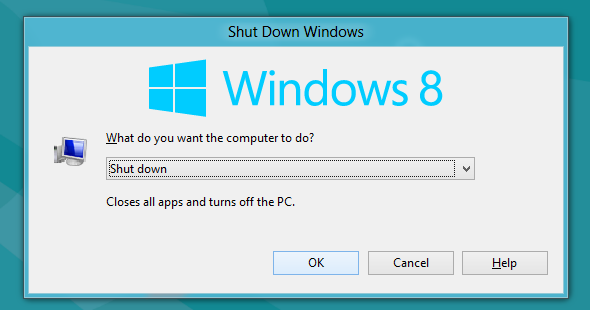
Fremskynde starttid
Windows 8's starttid forbedres i forhold til Windows 7'er som et resultat af ny "hybrid boot" -funktion Sådan løses Windows 8-opstartproblemerWindows 8 bruger en ny "hybrid boot" -funktion til at forbedre starttiderne. Når du lukker ned, lukkes ikke computeren faktisk normalt - den udfører en slags begrænset "dvaletilstand", der gemmer en tilstand ... Læs mere , men ingen starttid vil nogensinde være perfekt, indtil vi får øjeblikkelige enheder.
Hvis du ikke er tilfreds med din Windows 8-enheds starttid, skal du læse vores samling af tip til forbedring af en Windows 8-pc's starttid Sådan gør Windows 8 Boot endnu hurtigere!Windows 8 har muligvis masser af problemer, men en langsom starttid er ikke en. Windows 8 starter hurtigt! Der er dog plads til forbedringer. Vi viser dig, hvordan du måler og optimerer din Windows-boot ... Læs mere . Windows 8's Task Manager er dramatisk forbedret Windows 8-task manager: En perle skjult i almindelig synMens mange dele af Windows 8 kan diskuteres (måske er Moderne fremtiden; måske er det ikke), et element i Windows 8, der har gennemgået en massiv eftersyn og gjort det utvetydigt mere fantastisk, er ... Læs mere , komplet med en indbygget startprogrammanager, så hurtigere din Windows-startproces ved at deaktivere startprogrammer er hurtigere og lettere end nogensinde.
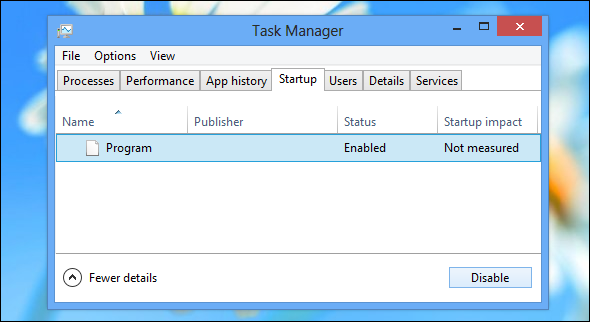
Forbedre Windows 8's ydelse
I sidste ende er din computers ydelse stadig nøglen. Læs vores tip til forbedring af Windows 8's ydelse Sådan gør du Windows 8 Go hurtigere: 8 tip til forbedring af ydelsenUanset hvad du synes om Windows 8 (hos MakeUseOf er vores meninger blandet), er det bestemt hurtigt. Windows 8 starter hurtigere end tidligere versioner af Windows, har lavere hukommelsesforbrug og har et skrivebord, der føles rart ... Læs mere for flere måder at gøre Windows 8 hurtig på.
Windows 8-pc'er er stadig pc'er, så meget af de andre tip til at fremskynde din pc gælder også. Hvis du har en computer uden et solidt drev, køb og installation af en SSD Den komplette guide til installation af en solid state harddisk på din pcEn solid state harddisk er en af de bedste opdateringer, der er tilgængelige for en moderne computer. Det øger belastningstiderne for programmer dramatisk, hvilket igen får en pc til at føle sig snappere. Resultaterne kan være ... Læs mere vil tilbyde dramatiske ydelsesforbedringer. For de fleste er dette den mest markante opgradering, du kan gøre - din langsomme harddisk er sandsynligvis din computers flaskehals ydeevne.

For mere information om Windows 8, skal du huske at tjekke ud vores gratis Windows 8 guide Windows 8-guidenDenne Windows 8-guide beskriver alt nyt ved Windows 8, fra det tabletlignende startskærmbillede til det nye "app" -koncept til den velkendte desktop-tilstand. Læs mere .
Har du andre tip til at være mere effektiv og hurtig på Windows 8 eller Windows 8.1 pc'er? Efterlad et tip nedenfor, og del dem!
Billedkredit: Dell Inc. på Flickr (Beskåret), Hånd på bærbar touchpad via Shutterstock
Chris Hoffman er en teknisk blogger og en teknologisk afhængig, der bor i Eugene, Oregon.